Ви можете створити власну ігрову консоль. Люди, які стоять за популярною ігровою платформою Steam, мають власну операційну систему на базі Linux. Його можна безкоштовно завантажити та встановити на будь-якому комп’ютері, який це може впоратися. SteamOS — це перш за все, операційна система, яка запускає відеоігри, і якщо ви затятий гравець, незадоволений Windows 10, ви можете створити консоль Steam на базі Linux із SteamOS. Вам потрібен ігровий ПК, здатний грати в більшість сучасних відеоігор. Він повинен мати можливість відтворювати та декодувати відео 1080p без затримок, мати принаймні 4 ГБ оперативної пам’яті та пристойно потужну відеокарту. Він також повинен мати принаймні 4 ядра ЦП і швидкий жорсткий диск (бажано SSD).
Виготовлення інсталяційного диска
Хоча SteamOS базується на Linux, створення живого диска значно відрізняється від більшості інших операційних систем, які працюють під управлінням Linux. Valve не поширює файл ISO для запису на DVD або USB. Замість цього користувачам потрібно буде перейти на сторінку збірки SteamOS, завантажити папку Zip об’ємом 1,8 ГБ, налаштувати флеш-накопичувач і запустити все.
Форматування USB-накопичувача
Першою частиною процесу є налаштування флеш-накопичувача у правильному форматі файлової системи. Це критично, оскільки SteamOS не завантажиться або не встановиться, якщо флешка не в правильному форматі. Він не завантажиться. Якщо це сталося, повторіть цей процес ще раз і уважно дотримуйтесь інструкцій.
Щоб почати, придбайте флеш-накопичувач USB з принаймні 2 ГБ місця, відкрийте термінал і виконайте наступне:
Використовуйте команду lsblk, щоб визначити мітку флеш-накопичувача. У цьому прикладі диск використовує мітку /dev/sdc (ваша мітка USB може відрізнятися).
Потім відкрийте диск на роздріб:
sudo parted /dev/sdc
SteamOS вимагає від користувача встановлення в режимі UEFI. В результаті на флешці буде потрібно використовувати макет розділу GPT. Створіть цю нову мітку за допомогою mklabel.
mklabel gpt
Мітка розділу тепер GPT, але всі розділи на ній зникли. Зробіть новий розділ Fat32 за допомогою:
mkpart primary fat32 1MiB 100%
Вихід розлучився за допомогою команди quit.
quit
Розділ працює, і мітка розділу правильна. Тепер настав час відформатувати щойно створений розділ, щоб система могла отримати до нього доступ.
mkfs.fat -F32 /dev/sdc1
Примітка: якщо ви встановлюєте ОС Steam і не використовуєте Linux, обов’язково відформатуйте флешку у форматі Fat32.
Розміщення файлів на диску
Після завершення форматування ви можете створити живий диск. Завантажте останню версію SteamOS з тут. Він поставляється в zip-архіві.
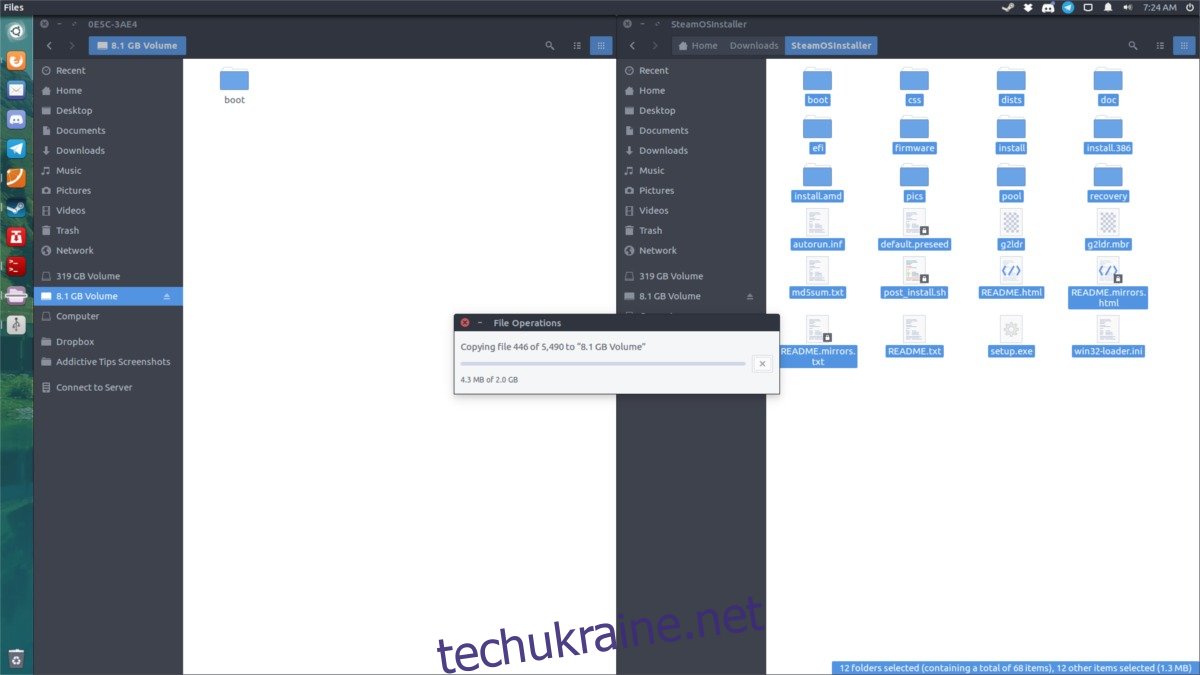
Розпакуйте архів і перемістіть весь вміст zip-архіву на щойно відформатований флеш-накопичувач. Передача може зайняти деякий час, тому наберіться терпіння.
Установка
На флешці знаходиться ОС Steam. Тепер настав час встановити операційну систему на ПК.
Змініть пристрій першого завантаження
Щоб завантажити SteamOS, вам потрібно налаштувати BIOS на комп’ютері для завантаження з USB. Вхід в BIOS ПК різний, в залежності від виробника. У деяких використовується клавіша F12. З іншими це ESC або Delete. Найкраще звернутися до посібника з вашого ПК, щоб визначити, який ключ використовувати.
У BIOS знайдіть налаштування завантаження та змініть їх так, щоб завантажувач спочатку завантажував USB-диск.
Завантажте SteamOS
Під час завантаження SteamOS користувачеві надається кілька варіантів. Перший варіант – це режим автоматичного встановлення. Цей варіант найкраще підходить для більшості людей, оскільки операційна система виконує всю установку самостійно.
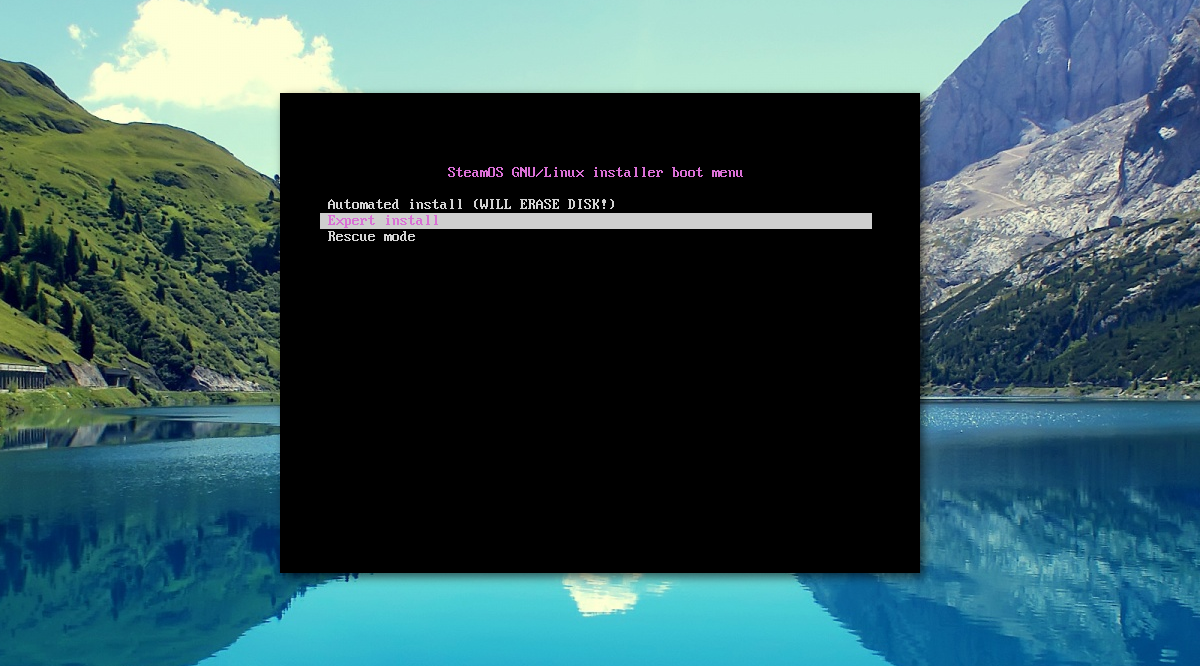
Примітка: пам’ятайте, що якщо ви виберете параметр «Автоматичне встановлення», усі розділи будуть виконуватися автоматично. Це означає, що всі дані на вашому жорсткому диску будуть стерті.
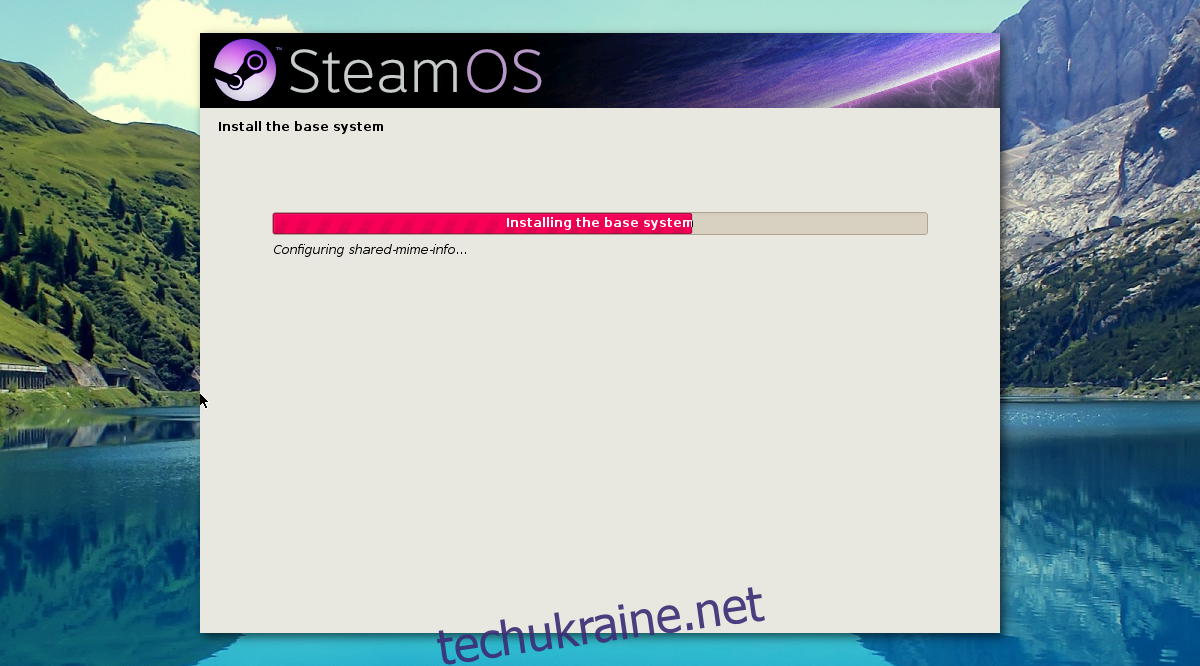
Обов’язково створіть резервну копію всіх даних. Процес встановлення займе трохи часу. Будьте терплячі.
Коли інсталяція буде майже завершена, інсталятор запитає, куди встановити завантажувач Grub. Він покаже вам інструкції, куди його встановити. Дотримуйтесь цих інструкцій. Після встановлення Grub установка завершена.
Якщо ви хочете мати більший контроль над процесом встановлення, виберіть параметр Експертне встановлення під час процесу завантаження. Ця опція дозволяє користувачам вибирати макет розділу та інші параметри, які не можна вибрати в автоматичному процесі.
Висновок
Коли SteamOS увійде в систему вперше, користувачам буде представлено повноекранний досвід Steam. Просто увійдіть у свій обліковий запис Valve Steam, завантажте кілька відеоігор і грайте. Реальне налаштування не потрібно. Це пов’язано з тим, що SteamOS значною мірою побудовано на ядрі Linux та інструментах з відкритим кодом.
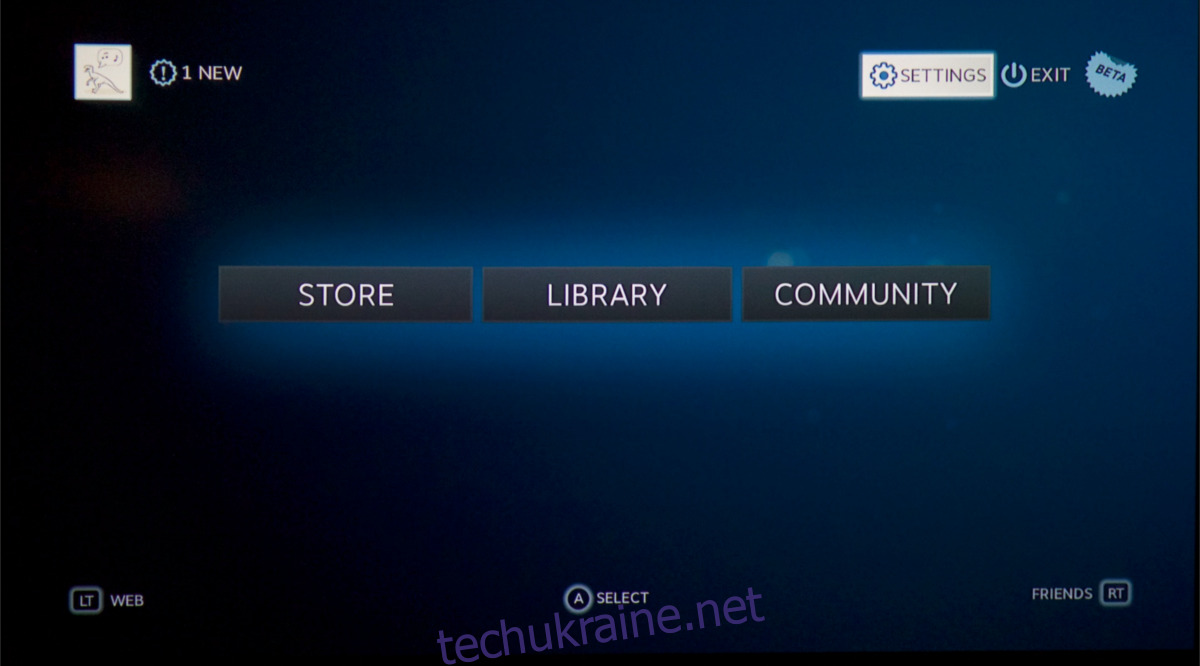
Оскільки операційна система інтенсивно використовує ядро Linux, усі ваші контролери відеоігор та інші драйвери повинні працювати відразу з коробки. Щасливої гри.
